Comment créer un raccourci vers Google Password Manager sur votre téléphone Android pour un accès plus rapide à tous vos identifiants
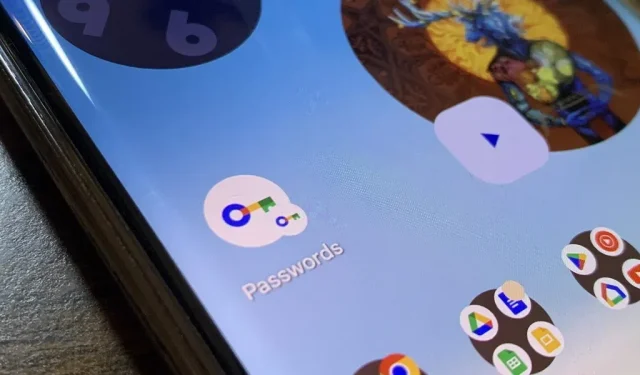
Tout le monde doit savoir que l’attribution de mots de passe complexes à des comptes numériques sensibles est le meilleur moyen de se protéger contre le piratage . Ceux qui suivent les meilleures pratiques pour créer des mots de passe savent également qu’il est presque impossible de garder une trace des mots de passe pour chaque compte, même avec des phrases secrètes. C’est pourquoi il est fortement recommandé d’utiliser un gestionnaire de mots de passe.
Les gestionnaires de mots de passe peuvent également aider à stocker des informations de compte sensibles, à générer des chaînes de caractères aléatoires pour les mots de passe et à remplir automatiquement les mots de passe lorsque vous vous connectez à des applications et à des sites Web. Mais ces services cachent souvent leurs meilleures fonctionnalités derrière un modèle d’abonnement ou d’achat intégré.
Google Password Manager est une option puissante, conviviale et gratuite. Initialement disponible via le navigateur et Chrome OS, il est désormais étroitement intégré à Android. L’inconvénient était que leur accès n’était pas aussi pratique que les applications tierces, mais une récente mise à jour des services Google Play a changé cela.
Étape 1 : Mettre à jour les services Google Play
Comme la nouvelle fonctionnalité est disponible via les services Google Play, assurez-vous d’être à jour. Sur n’importe quel modèle de téléphone Android, ouvrez le Google Play Store, appuyez sur l’icône de votre profil dans le coin supérieur droit de la page d’accueil et sélectionnez Paramètres. Sélectionnez ensuite la section « À propos » pour la développer.
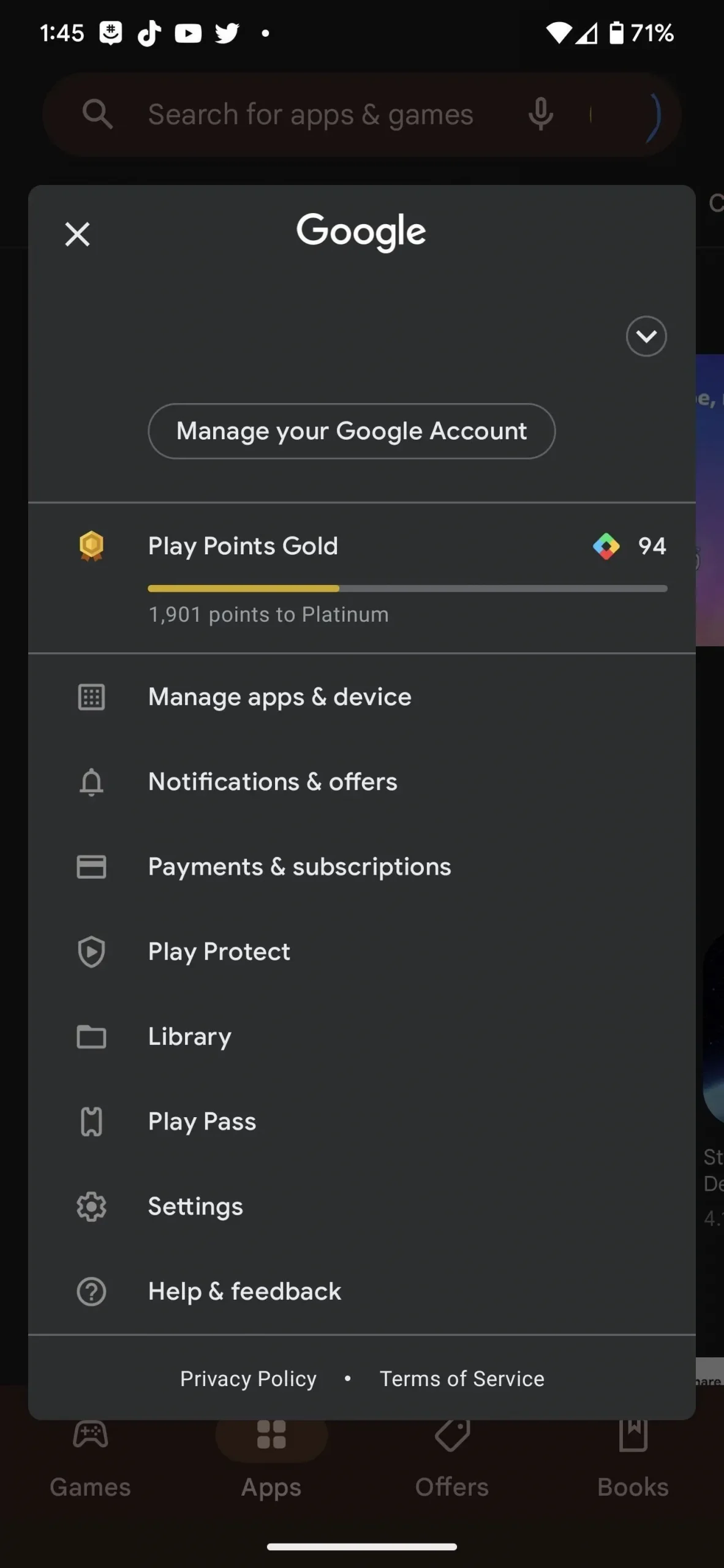
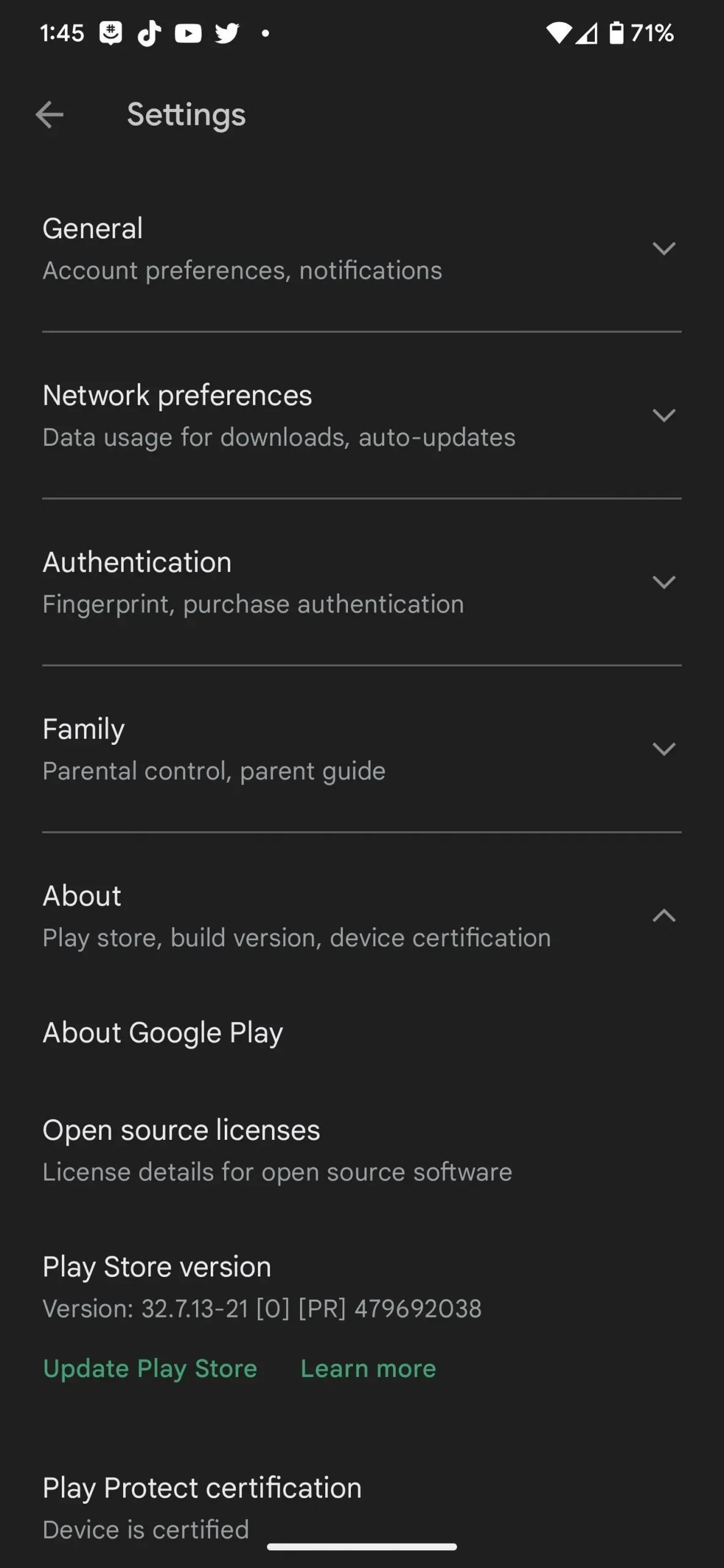
Vous verrez immédiatement quelle version du Play Store vous utilisez actuellement, et si vous êtes sur la version 22.18 ou supérieure (qui est sortie en juin 2022), ça devrait aller. Cependant, la mise à jour vers la version la plus récente est toujours bonne, donc tout se passe aussi bien que possible.
Appuyez sur le lien hypertexte « Mettre à jour le Play Store » sous la version actuelle du Play Store et il vous dira si vous avez la mise à jour ou si elle est actuelle. Dans tous les cas, cliquez sur « J’ai compris » pour continuer.
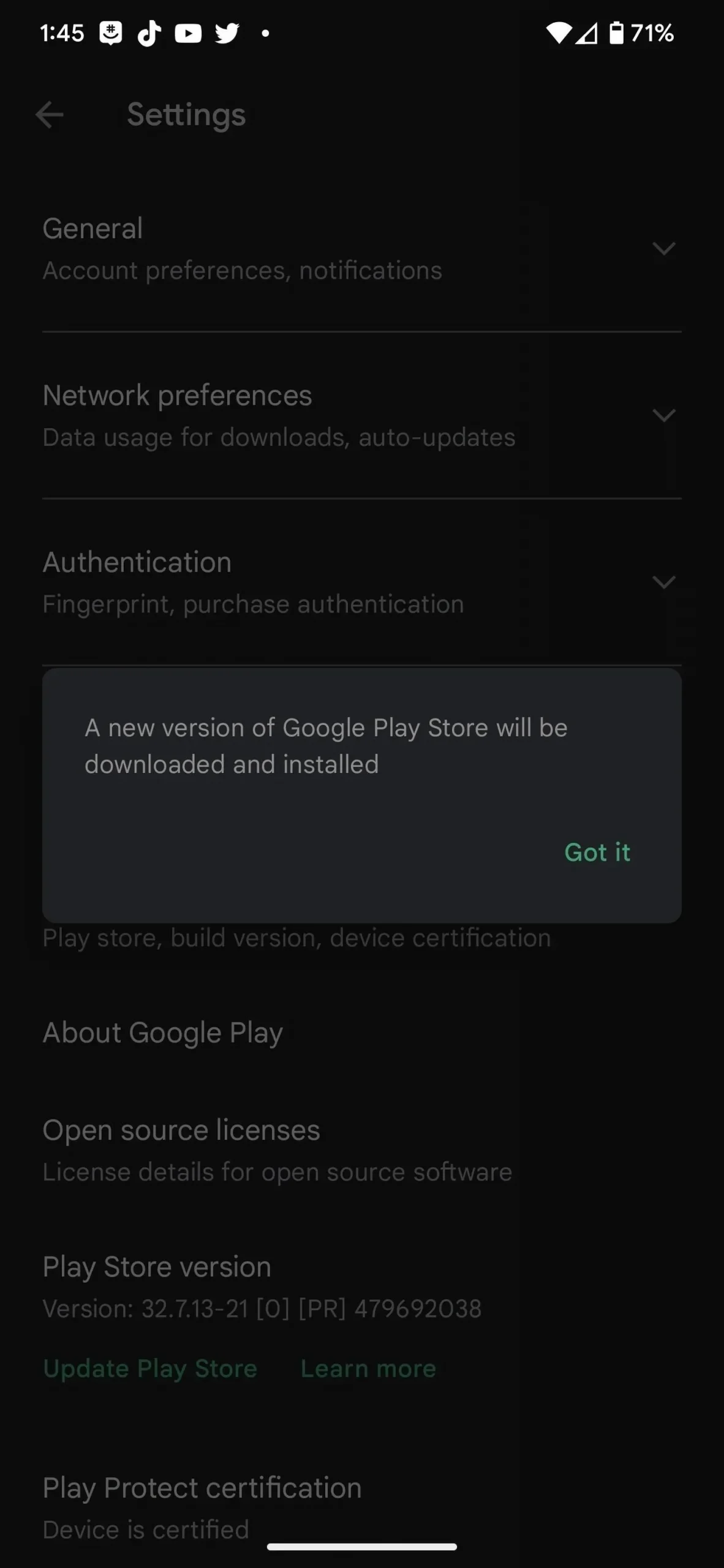
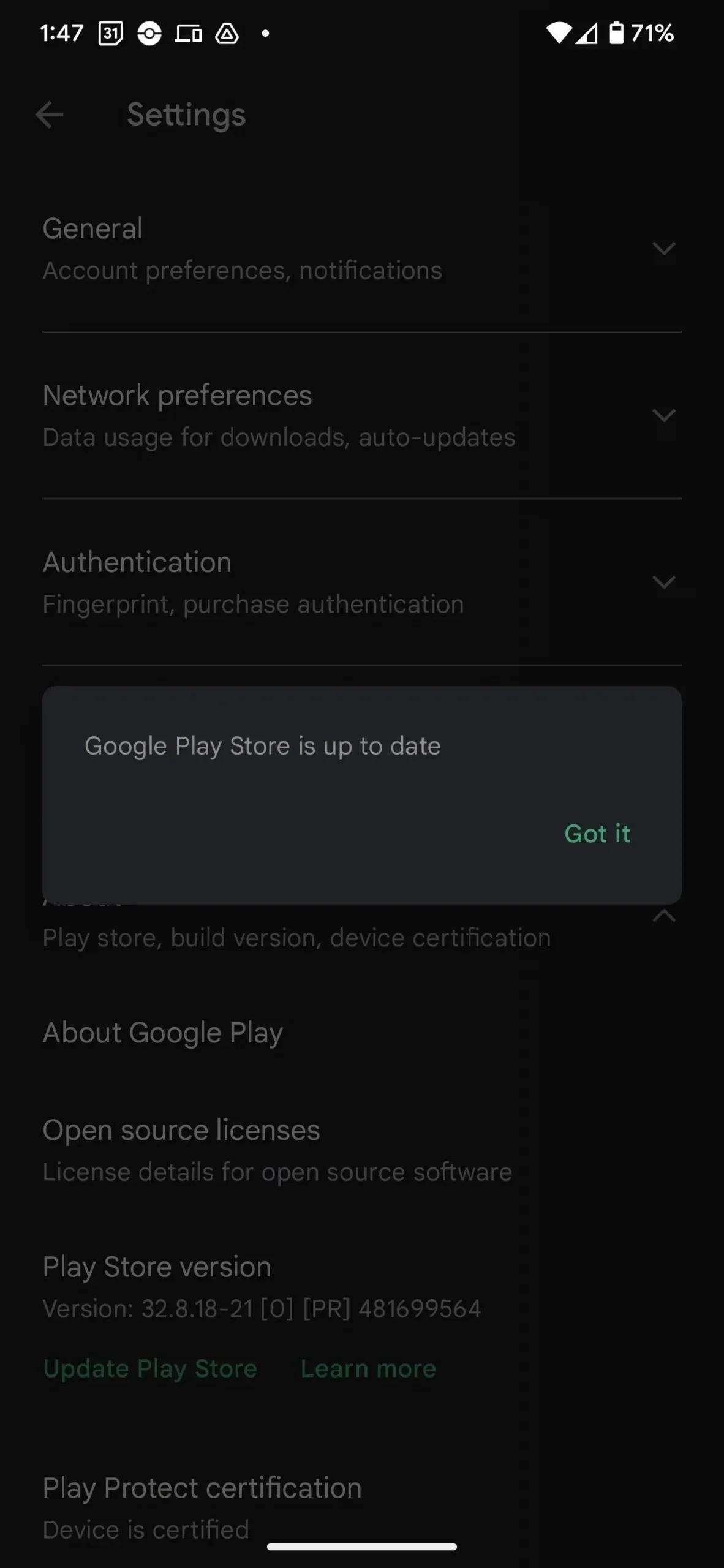
Méthode alternative : mettre à jour le système Google Play
Vous n’avez pas besoin de mettre à jour les services Google Play à partir de l’application Google Play Store. Au lieu de cela, vous pouvez le faire dans l’application Paramètres de votre téléphone Android.
Sur votre Pixel, accédez au menu Sécurité et cliquez sur Mise à jour du système Google Play. Cette option inclut les mises à jour de Google vers Android, Google Play Store et Google Play Services. Si une mise à jour est disponible, cliquez sur Redémarrer maintenant.
Le processus est similaire sur d’autres appareils Android. Par exemple, ouvrez Paramètres sur un modèle Samsung Galaxy, appuyez sur Biométrie et sécurité, puis sur Mise à jour du système Google Play. S’il existe une mise à jour, cliquez sur Télécharger et installer, puis sur Redémarrer maintenant lorsqu’elle est entièrement téléchargée.
Étape 2 : Ouvrez le gestionnaire de mots de passe Google.
Si vous avez un Pixel, ouvrez l’application Paramètres, faites défiler jusqu’à Mots de passe et comptes et appuyez dessus. En haut, dans la catégorie Mots de passe, appuyez sur Google, puis sélectionnez le compte approprié si vous avez plusieurs comptes.
Sur un modèle Samsung Galaxy, ouvrez l’application Paramètres, faites défiler et sélectionnez Gestion générale, puis appuyez sur Mots de passe et remplissage automatique. Sélectionnez « Google » sous « Mots de passe », puis sélectionnez le compte approprié si vous en avez plusieurs.
Alternativement, sur un Pixel, Galaxy ou un autre appareil Android, vous pouvez rechercher « Gestionnaire de mots de passe » dans la barre de recherche « Paramètres » pour accéder directement à l’écran du sélecteur de compte ou du gestionnaire de mots de passe.
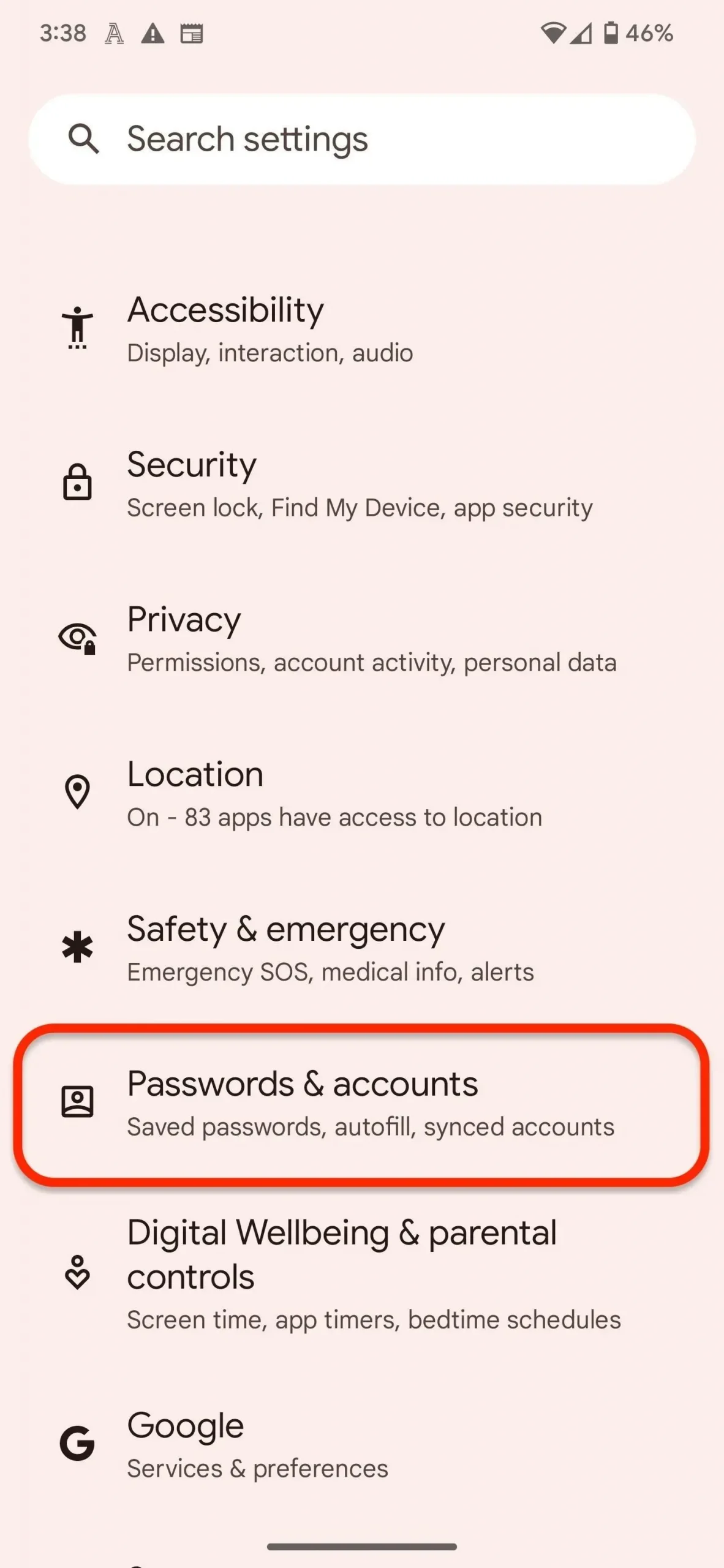
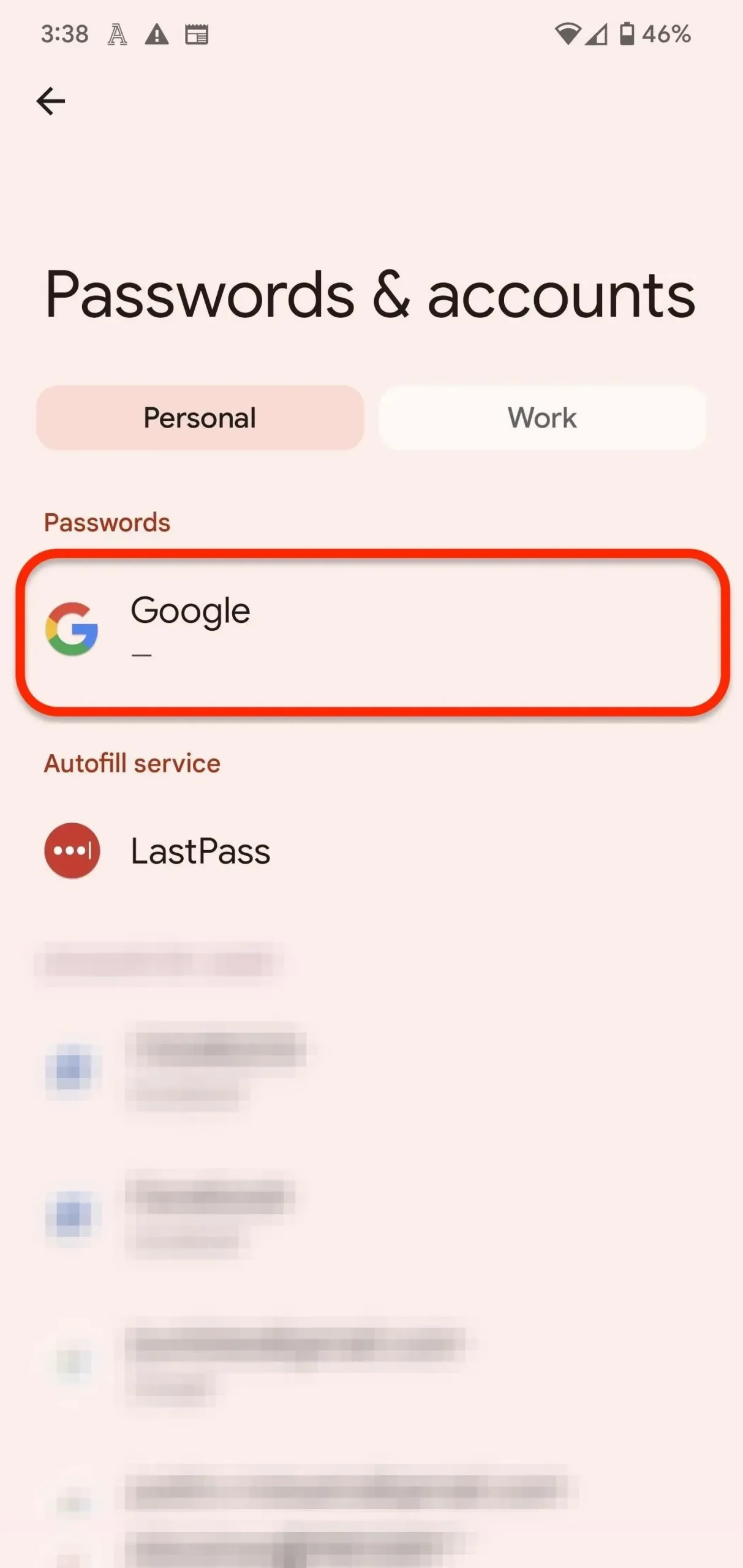
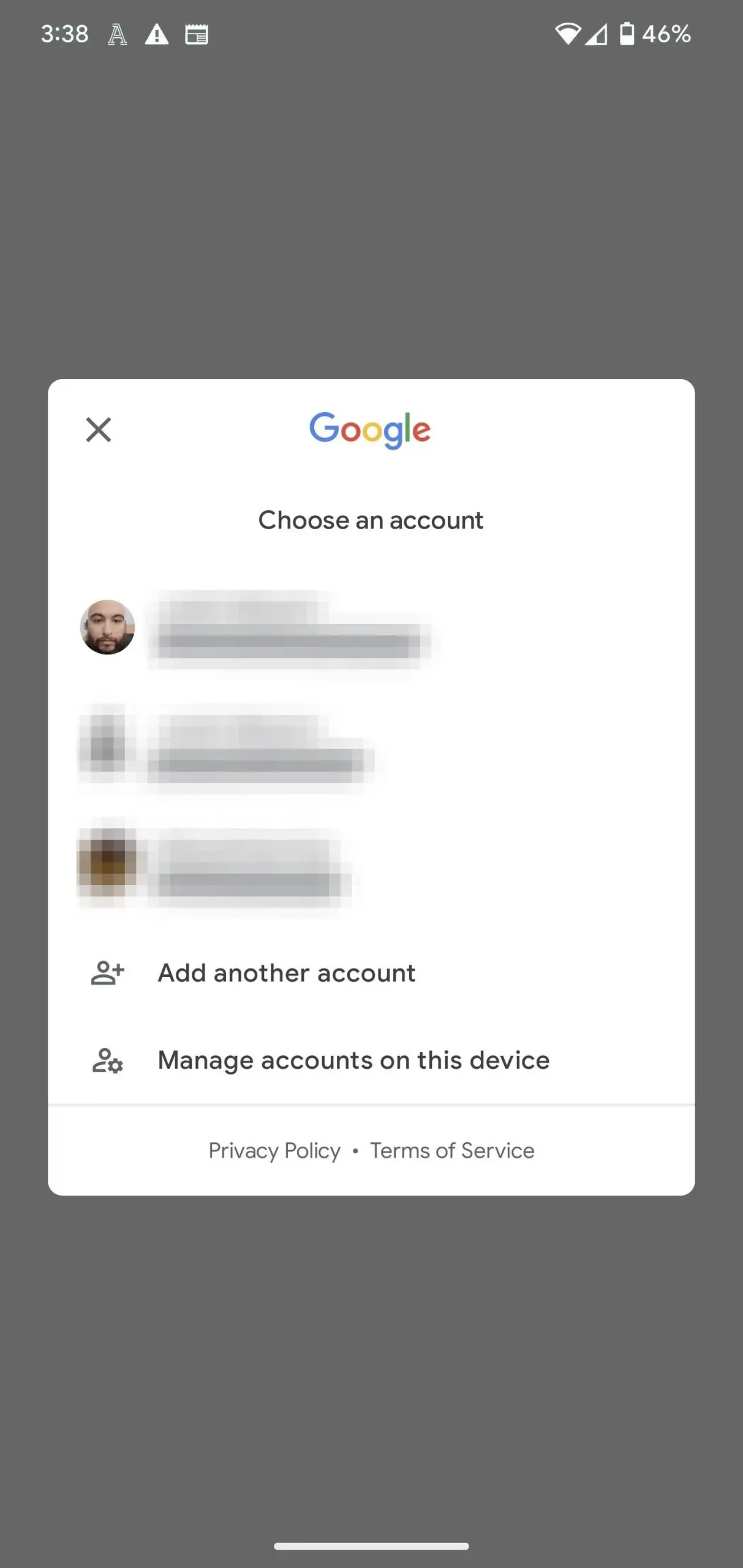
Étape 3 : Accéder aux paramètres du gestionnaire de mots de passe
Vous êtes maintenant dans le gestionnaire de mots de passe. Comme vous pouvez le voir, arriver ici n’est pas aussi facile que d’autres applications de gestion de mot de passe, alors résolvons ce problème pour référence future. Appuyez sur l’icône d’engrenage sous votre photo de profil pour accéder à vos paramètres, puis recherchez et appuyez sur l’option « Ajouter un raccourci à l’écran d’accueil » en bas de l’écran.
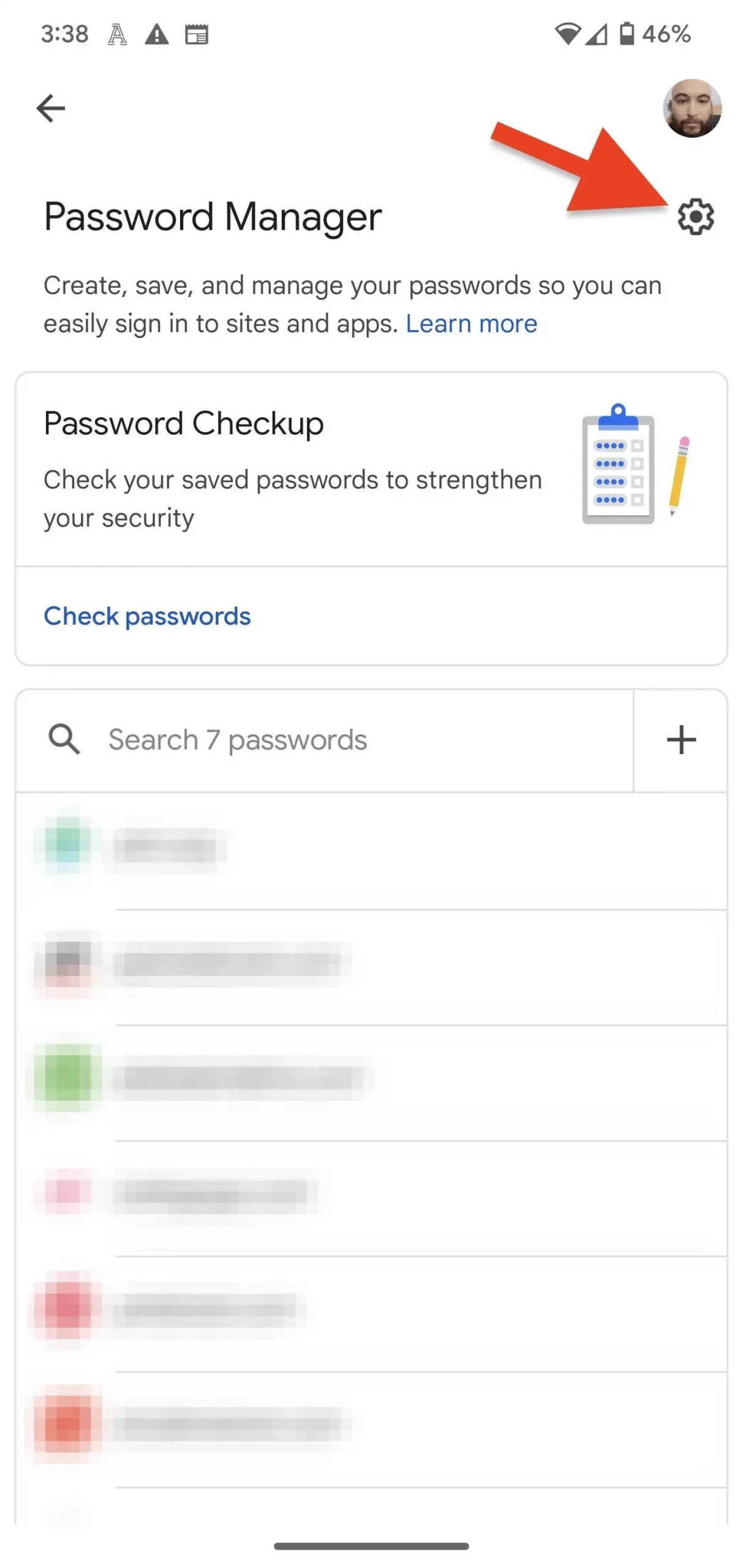
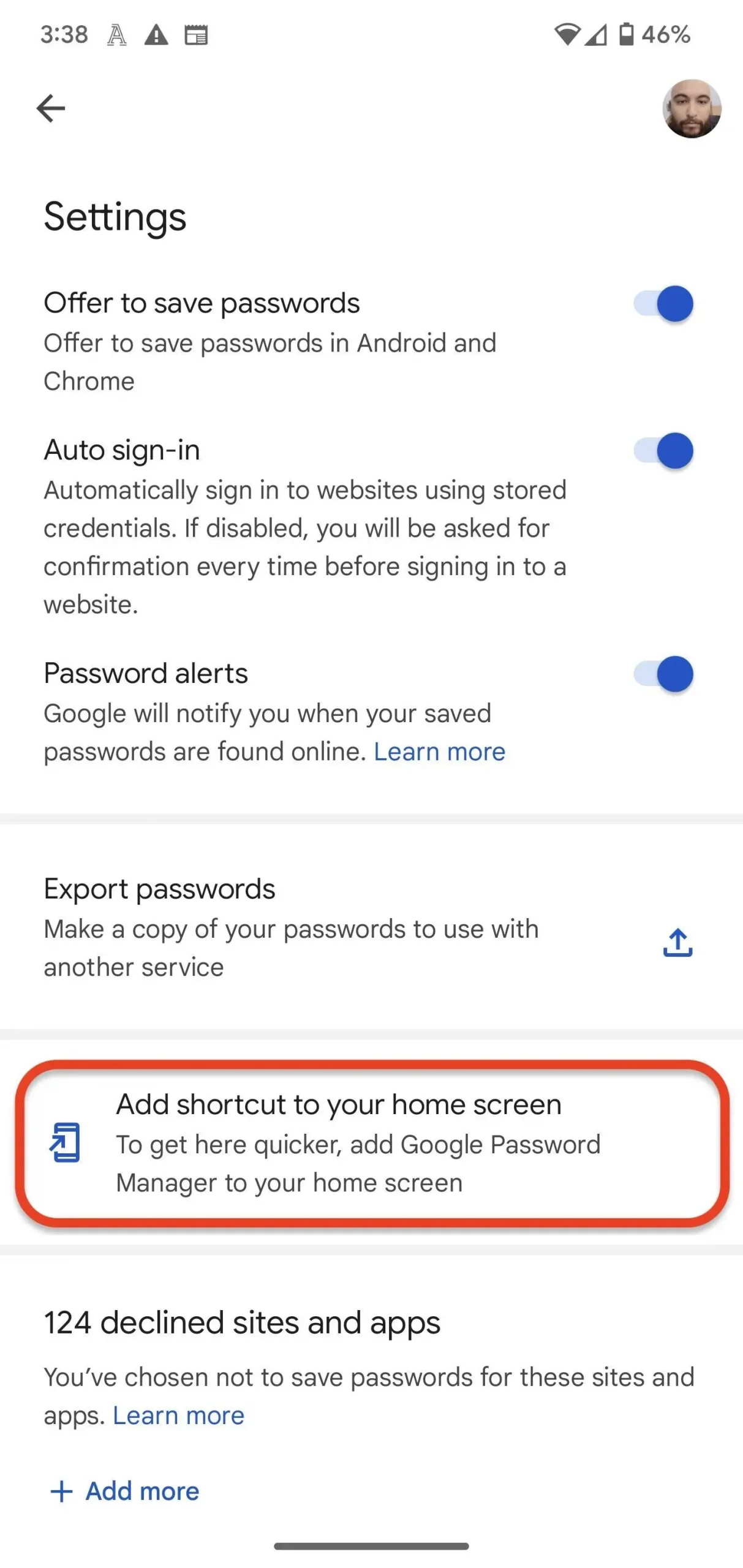
Étape 4 : Ajoutez un raccourci vers le gestionnaire de mots de passe
Dans la boîte de dialogue Raccourci, vous avez deux options : vous pouvez appuyer et maintenir l’icône du widget pour le placer manuellement sur votre écran d’accueil ou votre dossier, ou vous pouvez appuyer sur le bouton Ajouter à l’écran d’accueil ou Ajouter pour l’insérer automatiquement dans le premier emplacement sur l’écran d’accueil. Dans tous les cas, vous aurez désormais un accès direct à vos mots de passe.
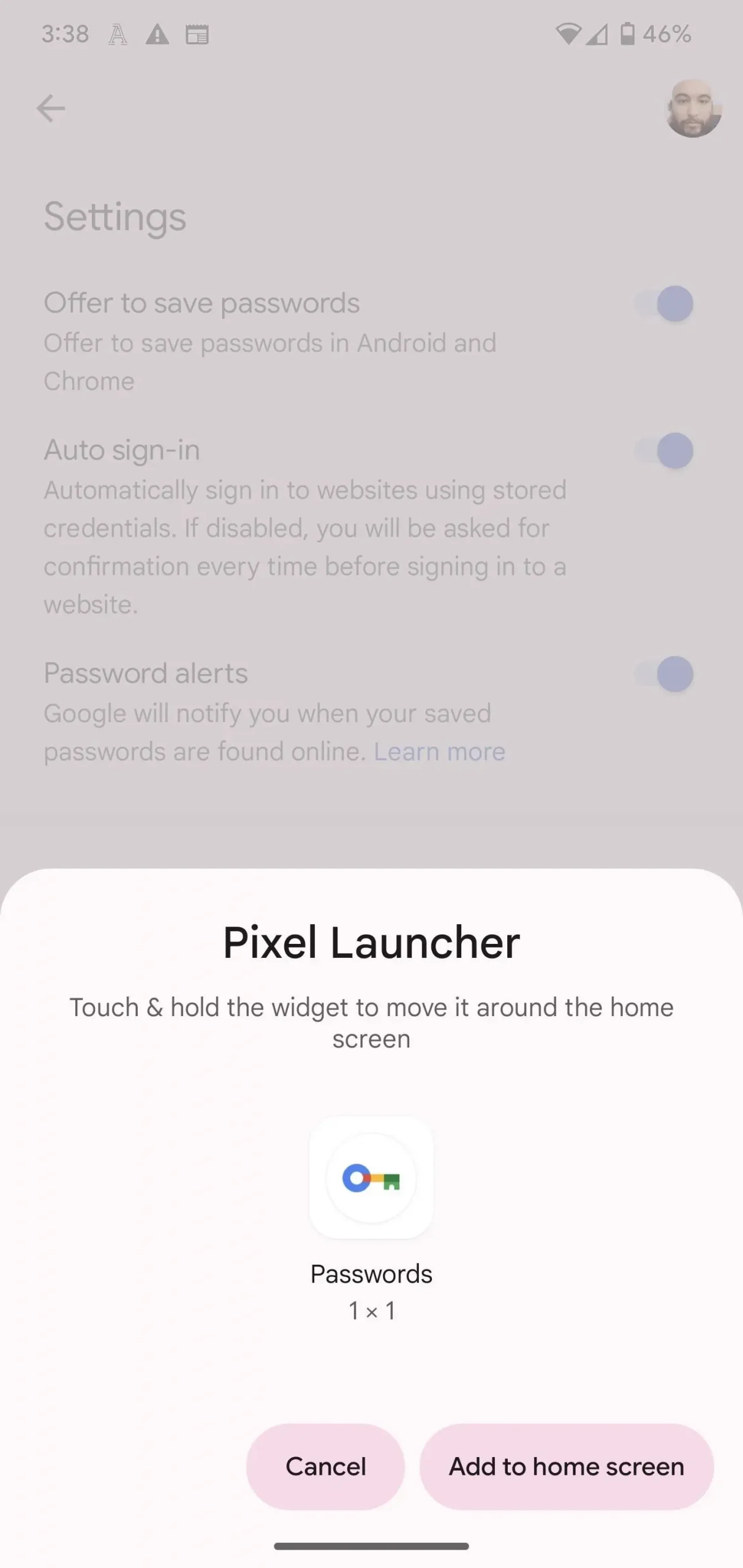
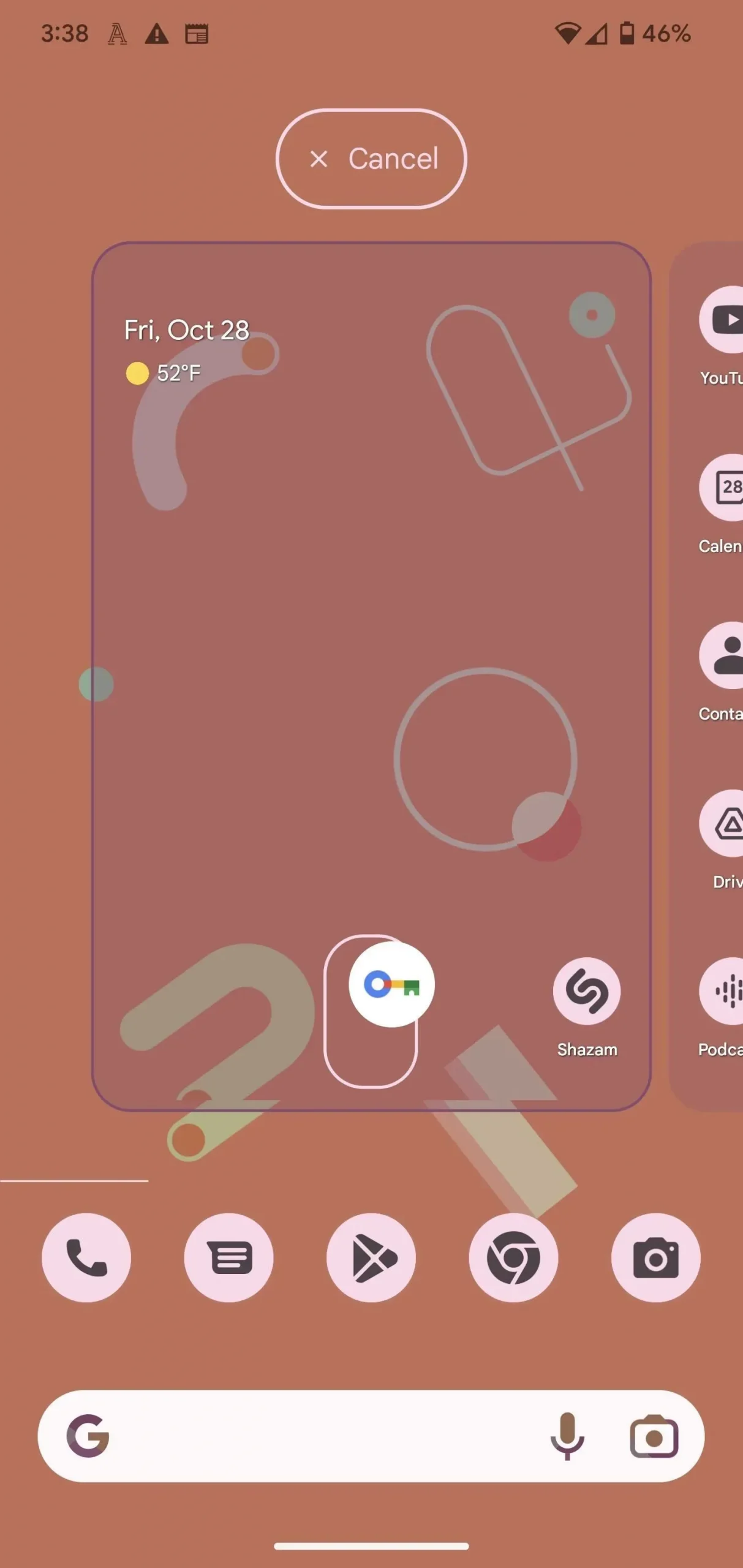



Laisser un commentaire